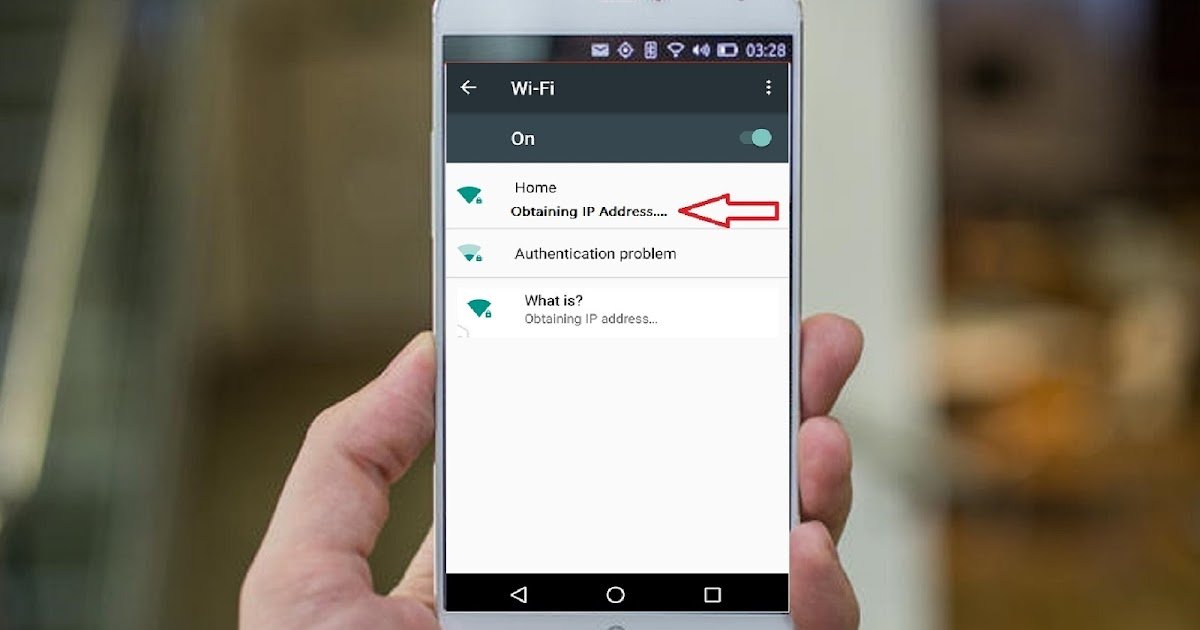Il tuo telefono Android è bloccato sulla schermata “ottenimento indirizzo IP”? Mi chiedo perché il mio Wi-Fi si blocca durante l’ottenimento dell’indirizzo IP. Bene, se stai riscontrando questo errore, non preoccuparti. Non solo tu ma molti altri utenti hanno lo stesso problema.
Gli utenti di telefoni Android sono ben consapevoli che si verificano molti errori o problemi durante la connessione del proprio dispositivo a Internet, soprattutto durante l’utilizzo del Wi-Fi. Tra tutti, “Ottenere l’indirizzo IP” è uno di questi. Generalmente si verifica quando si accede a una rete Wi-Fi.
Ma a volte viene visualizzato un errore e gli utenti devono affrontare molti problemi. Quindi, se il tuo telefono Android dice anche ” Ottenimento dell’indirizzo IP “, leggi questo blog per alcune soluzioni migliori.
Cosa significa “Impossibile ottenere l’indirizzo IP”?
Quando il Wi-Fi si blocca nell’ottenimento dell’indirizzo IP, significa che c’è un problema durante la connessione a una rete Wi-Fi. Possono esserci diversi motivi per questo errore.
Alcuni di essi sono menzionati qui:
- WiFi non è forte
- Il router presenta alcuni problemi di configurazione o di malfunzionamento
- Errore software sul telefono
- Il telefono non funziona correttamente con alcuni set di metodi di crittografia
- Potrebbe essere che il tuo indirizzo sia nella lista bianca
Come posso risolvere il problema con il Wi-Fi che non riesce a ottenere l’indirizzo IP su Android?
Per eliminare l’errore, esistono diverse soluzioni. Qui vengono menzionate alcune delle migliori soluzioni possibili che è necessario seguire per risolvere il problema.
Soluzione 1: riavvia il tuo telefono Android
Ogni volta che riscontri qualsiasi tipo di errore sul tuo telefono Android, molti esperti suggeriscono di riavviare il telefono. Questo è altamente consigliato perché il riavvio ha il potere di risolvere qualsiasi tipo di errore o problema tecnico su Android. Pertanto, se ricevi l’errore ” Ottieni indirizzo IP ” sullo schermo, riavviare il dispositivo può risolverlo.
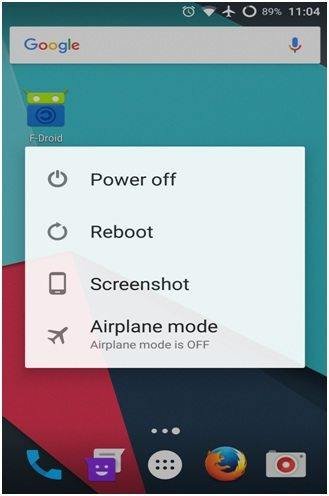
Ma se questo metodo non ti aiuta, passa a quello successivo.
Soluzione 2: riavviare il router
Molte volte l’errore si verifica perché il router non riesce ad assegnare un indirizzo IP per quella particolare rete. In tale situazione, è necessario riavviare il router per risolvere il problema.
Ma ricorda che non vi è alcuna garanzia che questo passaggio ti aiuterà a eliminare l’errore. Utilizza semplicemente il pulsante di accensione sul router, spegnilo per 30 secondi e ricollegalo per verificare il problema.
Soluzione 3: attiva la modalità aereo
Quando l’errore continua, puoi abilitare la modalità aereo sul tuo dispositivo. Ciò disabiliterà tutti i servizi insieme al Wi-Fi.
Seguire i passaggi seguenti per abilitare e disabilitare la modalità aereo:
- Innanzitutto, abbassa la barra delle notifiche e fai clic su Modalità aereo
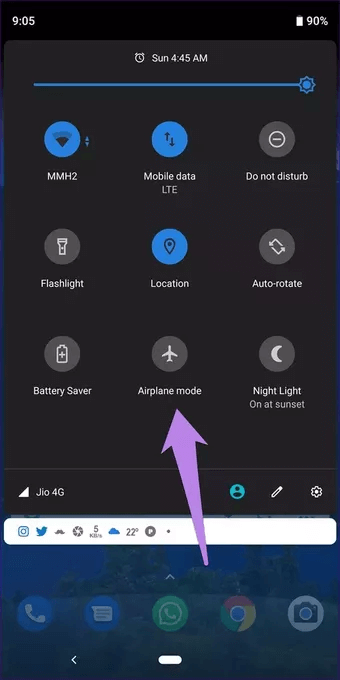
- Adesso aspetta un po’
- Successivamente, fai nuovamente clic su di esso per disattivare la modalità aereo
Ora controlla se il problema “ottenimento dell’indirizzo IP” è stato risolto o meno.
Soluzione 4: disabilita e abilita il Wi-Fi
Puoi anche disabilitare e abilitare il Wi-Fi per eliminare il messaggio di errore. Basta scorrere il pannello delle notifiche e fare clic sull’icona Wi-Fi. Anche tu puoi andare su Impostazioni > Rete e Internet e quindi disattivare la rete Wi-Fi.
Successivamente, esegui gli stessi passaggi per abilitarlo sul tuo telefono. Prova a ricollegare il tuo dispositivo alla rete e verifica se l’errore Wi-Fi bloccato durante l’ottenimento dell’indirizzo IP è stato risolto o meno.
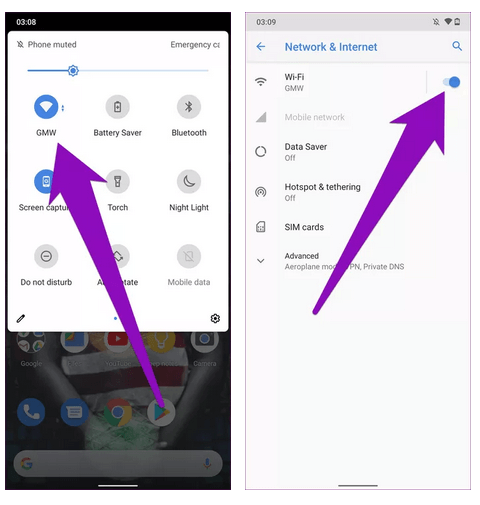
Soluzione 5: ripristina il router
Hai già riavviato il router ma non è riuscito. Ma puoi ripristinarlo per eliminare l’errore. Ricorda, il ” reset ” è diverso dal ” riavvio ” in cui tutte le configurazioni vengono rimosse e il router viene ripristinato allo stato di fabbrica.
Puoi trovare il pulsante di ripristino sul router, tieni semplicemente premuto finché non si riavvia. Al termine del ripristino, è necessario configurare nuovamente il router.
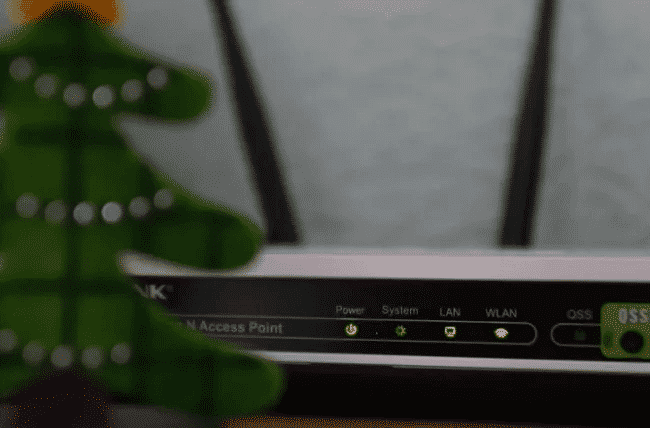
Soluzione 6: dimentica la tua rete Wi-Fi
Se il problema persiste, puoi dimenticare manualmente la rete Wi-Fi e ripristinarla nuovamente. Questo è facile da applicare e risolve l’errore senza alcuna difficoltà.
Ecco cosa devi fare:
- Innanzitutto, vai su Impostazioni > fai clic su Wi-Fi e Internet > scegli Wi-Fi
- Ora fai clic sull’icona a forma di ingranaggio e scegli Dimentica
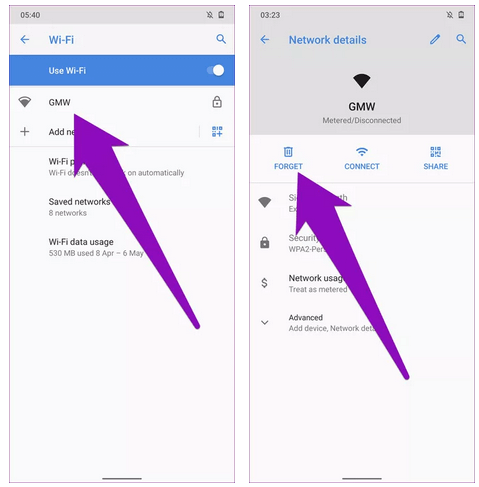
- Quando la rete viene dimenticata, fare clic sulla rete dall’elenco per unirsi. Qui è necessario inserire nuovamente la password
Soluzione 7: disattiva il DNS privato su Android
Potresti non saperlo, ma anche il DNS privato su Android può farti soffrire di tali errori. Molti utenti hanno segnalato ” Impossibile ottenere l’indirizzo IP ” ma hanno risolto il problema dopo aver disabilitato il DNS privato. Questo ha funzionato per diversi utenti ed è stato risolto su Android 9 Pie e Android 10.
Soluzione 8: assegna un IP statico al tuo dispositivo
Quando il telefono non riesce a ottenere automaticamente un indirizzo IP, è necessario inserirlo manualmente. Questa è una soluzione temporanea ed è necessario configurare nuovamente le impostazioni di rete.
Seguire i passaggi seguenti come guidati per assegnare l’IP:
- Innanzitutto, vai su Impostazioni sul tuo telefono
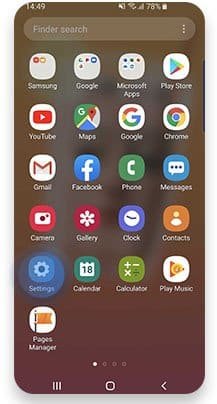
- Quindi fare clic su Connessione

- Ora seleziona Wi-Fi
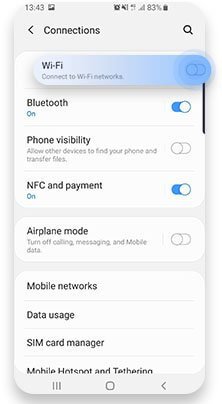
- Successivamente, tocca e tieni premuta la rete Wi-Fi selezionata e seleziona Dimentica rete
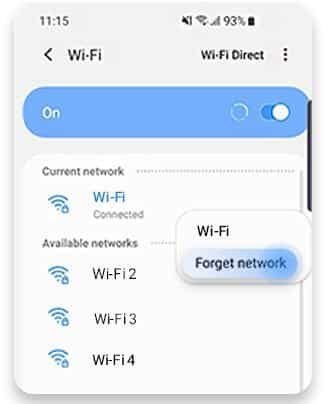
- Successivamente, dovresti provare a riconnetterti alla rete e toccare l’ opzione Avanzate sotto la password
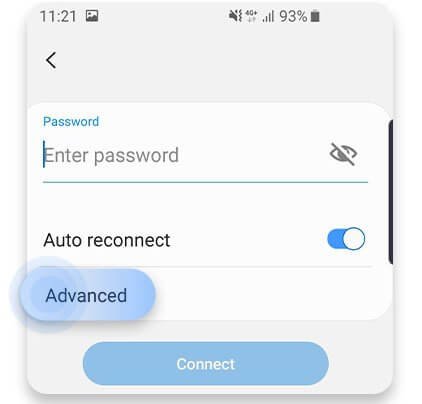
- Ora fai clic sul menu Impostazioni IP
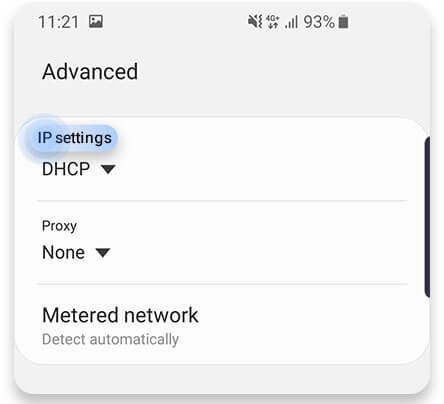
- Qui devi scegliere Statico
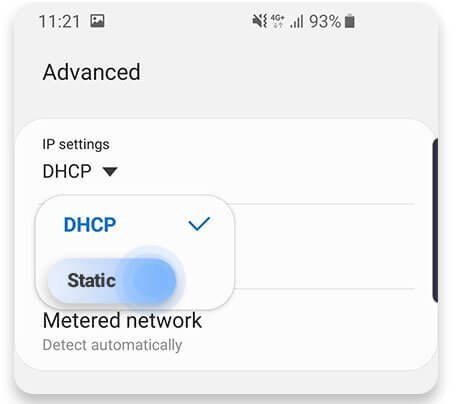
- Quindi, nel campo Indirizzo IP, modifica l’ultima cifra dell’indirizzo IP in un numero compreso tra 1 e 255
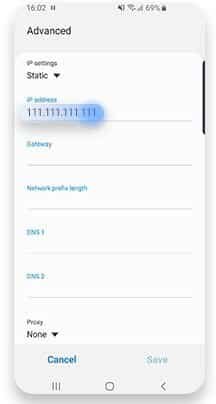
- Alla fine, tocca l’ opzione Salva e riprova a connetterti nuovamente al Wi-Fi
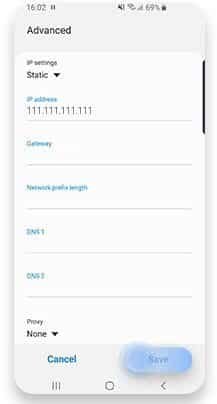
Soluzione 9: installa l’app FXR Wi-Fi Fix
Molti utenti hanno riferito che l’ app di correzione WiFi FXR ha risolto l’errore ” ottieni indirizzo IP “. Questo ti aiuterà a sbarazzarti del problema e potrai installarlo dal Google Play Store.
Soluzione 10: avvicinati al router
Quando non ti trovi nel raggio d’azione della tua connessione, puoi affrontare questo tipo di problema per connettere il tuo dispositivo alla rete. Pertanto, dovresti avvicinare il tuo dispositivo al router e vedere se il sistema operativo Android è in grado di stabilire una connessione corretta con il Wi-Fi o meno.
Soluzione 11: controlla se il tuo dispositivo è bloccato
Se il tuo telefono è bloccato dalla rete Wi-Fi a cui stai tentando di accedere, c’è anche la possibilità che si verifichi l’errore. Quando sei in grado di connettere il tuo telefono a un altro Wi-Fi ma se la rete di qualcuno si blocca durante l’operazione di ” ottenimento dell’indirizzo IP “, il tuo telefono può essere inserito nella lista nera.
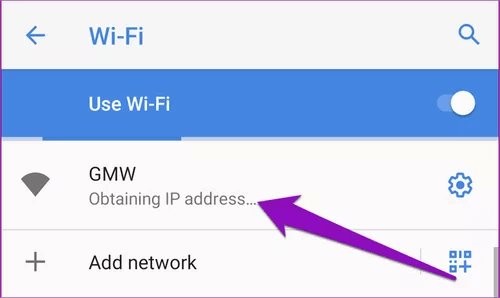
Inoltre, dovresti anche controllare se qualsiasi altra cosa come la configurazione dell’indirizzo Mac sta bloccando la rete. Tieni presente che se il router ha un limite di connessioni, sarà difficile connettere il tuo dispositivo alla rete. Pertanto, è importante verificare i limiti del router del telefono.
Soluzione 12: cambia il nome del tuo dispositivo
Puoi anche modificare il nome del tuo dispositivo una volta e vedere se l’errore è stato risolto. Sebbene il nome sul dispositivo non abbia molto a che fare con la connessione di rete, alcuni utenti lo suggeriscono.
Ecco i passaggi che dovresti seguire:
- Innanzitutto, apri Impostazioni sul telefono e fai clic su Informazioni sul telefono
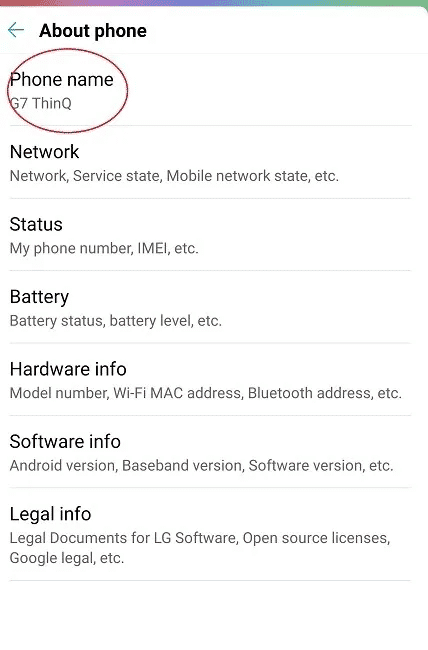
- Ora fai clic sul nome del dispositivo
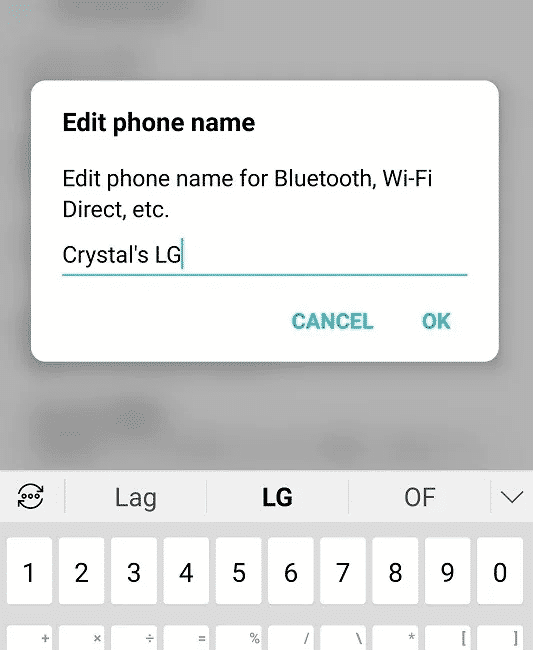
- Qui devi inserire un nuovo nome per il dispositivo e fare clic su OK
- Successivamente, prova a connetterti nuovamente alla rete Wi-Fi per verificare se il problema è stato risolto
Soluzione 13: disattiva il filtro MAC sul router
Può succedere che il router a volte rifiuti il tuo dispositivo tramite un indirizzo Mac. Se questa funzione è abilitata e l’indirizzo Mac non è nella whitelist, è sicuro che si verificherà l’ errore ” ottenimento dell’indirizzo IP “.
In questa situazione, devi risolverlo andando nelle impostazioni del router > cerca le impostazioni di filtro del Mac e assicurati anche che il tuo telefono non sia nella lista nera.
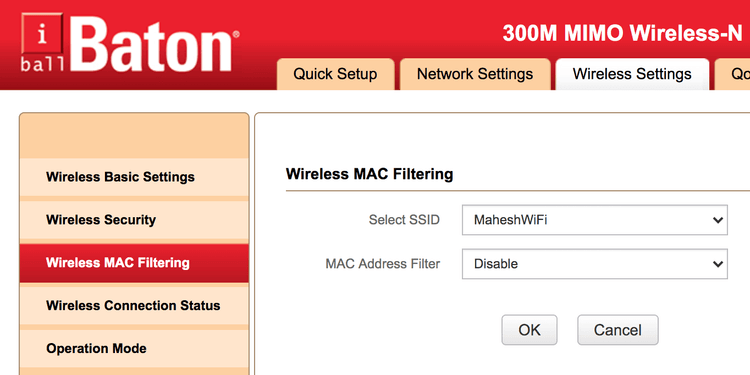
Un’altra cosa che puoi fare è disattivare il filtro del Mac solo per capire se l’ottenimento di un indirizzo IP sta causando problemi durante la connessione al Wi-Fi. E quando vuoi puoi accenderlo e aggiungere il tuo telefono alla whitelist.
Soluzione 14: controllare le impostazioni DHCP del router
Gli indirizzi IP assegnati ai dispositivi collegati sono il menu del server DHCP del mio router. Ma quando queste impostazioni del server DHCP sono disabilitate, non assegnerà un indirizzo IP al tuo dispositivo. Ciò può far sì che il tuo dispositivo mostri un errore di ” ottenimento dell’indirizzo IP “.
Quindi, per risolverlo, devi accedere al pannello di amministrazione del router e lì devi abilitare le impostazioni DHCP. Anche tu puoi assegnare manualmente un indirizzo IP statico durante il processo di autenticazione. Devi andare su Impostazioni > Rete e Internet > Wi-Fi . Qui devi attivare il Wi-Fi e quindi seguire i passaggi seguenti:
- Innanzitutto, scegli la rete a cui desideri connetterti e fai clic sull’opzione Avanzate
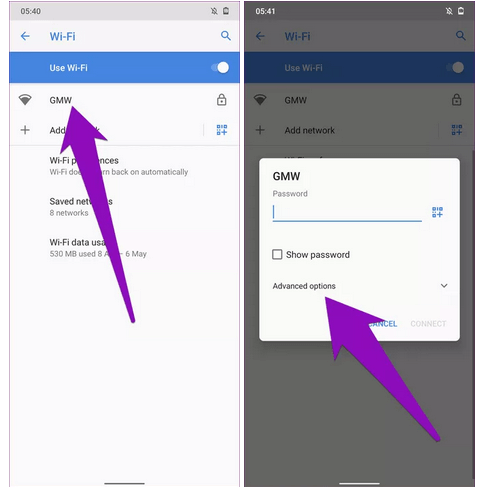
- Successivamente, fai clic sul pulsante a discesa nelle impostazioni IP e scegli Statico
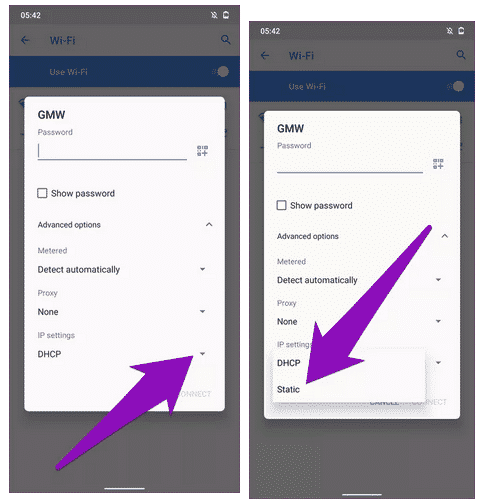
- Infine, inserisci i dettagli dell’indirizzo IP statico che hai assegnato al router e premi il pulsante Connetti una volta terminato
Soluzione 15: configura WPA2-PSK sul router
- Devi prima andare all’interfaccia web del router
- Successivamente, cerca la pagina Sicurezza wireless
- Ora seleziona WPA2-PSK come codice di sicurezza
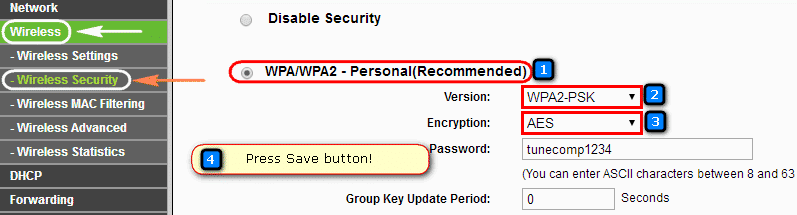
- Successivamente, scegli AES come tipo di crittografia
- Successivamente, fai clic su Salva impostazioni
- Ora fai clic su Dimentica rete Wi-Fi
- Infine, ricollega nuovamente il dispositivo alla rete
Soluzione 16: cambia il canale wireless
Quando il router del tuo vicino entra in conflitto con il Wi-Fi del tuo router, potresti riscontrare un errore ” impossibile ottenere l’indirizzo IP “. Quindi, in tal caso, devi utilizzare l’ app WiFi Analyser in modo da poter scegliere il miglior canale wireless per il router.
Soluzione 17: ripristina le impostazioni di rete
Un altro metodo possibile che può aiutarti a sbarazzarti del Wi-Fi bloccato durante l’ottenimento dell’indirizzo IP è ripristinare la connessione di rete. Questa funzione è disponibile su tutti i dispositivi Android e non eliminerà app o dati.
Segui i passaggi seguenti per ripristinare le impostazioni di rete sul tuo telefono Android:
- Per prima cosa vai su Impostazioni > Sistema > Opzioni di ripristino
- Ora scegli Ripristina Wi-Fi, cellulare e Bluetooth
- Quindi fare clic su Ripristina impostazioni

- Se viene richiesta una password, inserirla per confermare la selezione
Questo è tutto.
Soluzione 18: modifica la modalità di crittografia del Wi-Fi
Recentemente hai cambiato il tuo router con un nuovo modello? Se sì, potresti voler tornare e vedere se si verificano alcune modifiche per risolvere il problema. Questo perché la maggior parte dei router offre più modalità di crittografia. Anche se non hai modificato le modalità di crittografia, è comunque utile cambiare modalità diverse solo per verificare se ti aiuta a eliminare l’errore.
Ecco i passaggi da seguire:
- Innanzitutto, apri le impostazioni del router e tocca Impostazioni wireless
- Successivamente, tocca Sicurezza wireless sullo schermo
- Qui devi scegliere WPA2-PSK dalla modalità di sicurezza e fare clic su Salva modifiche.
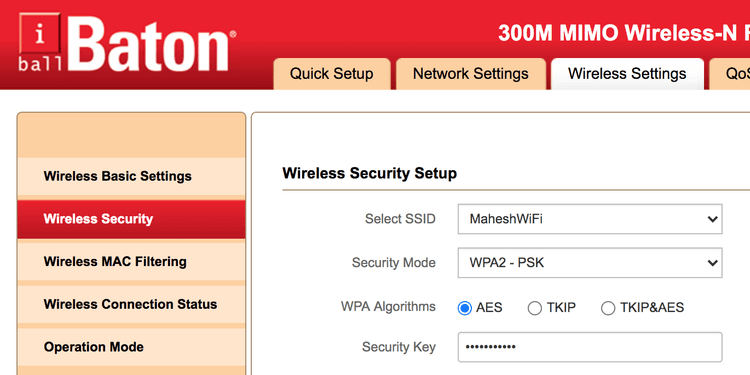
Soluzione 19: ripristina le impostazioni di fabbrica del tuo dispositivo Android
Se riscontri ancora lo stesso errore ” ottenimento dell’indirizzo IP ” sullo schermo del tuo telefono, è ora di ripristinare le impostazioni di fabbrica del tuo telefono. Questa è l’ultima risorsa in quanto può risolvere il problema. Ma allo stesso tempo, dovresti anche sapere che questo processo elimina i tuoi dati, quindi esegui il backup dei tuoi dati prima di andare avanti.
Ora, segui i passaggi seguenti per ripristinare il tuo telefono Android:
- Innanzitutto, vai su Impostazioni > Scegli sistema
- Ora fai clic sulle opzioni di ripristino visualizzate sullo schermo
- Qui, scegli l’opzione Cancella tutti i dati (ripristino delle impostazioni di fabbrica).

Questo è tutto. Ora riavvia il telefono e verifica se riscontri lo stesso errore o meno.
Avvolgendo
Quindi qui, questo articolo termina dove ha discusso varie soluzioni per risolvere il problema del Wi-Fi bloccato nell’ottenimento dell’indirizzo IP. Esaminali e applicali per vedere quale funziona per te. Spero che tutti questi metodi ti aiuteranno sicuramente a risolvere il problema “Impossibile ottenere l’indirizzo IP” sul telefono Android.
Sophia Louis is a professional blogger and SEO expert. Loves to write blogs & articles related to Android & iOS Phones. She is the founder of it.android-ios-data-recovery.com and always looks forward to solve issues related to Android & iOS devices